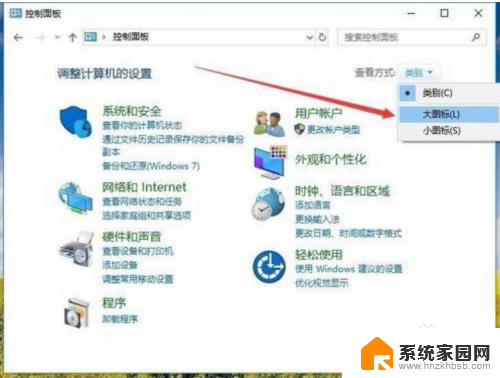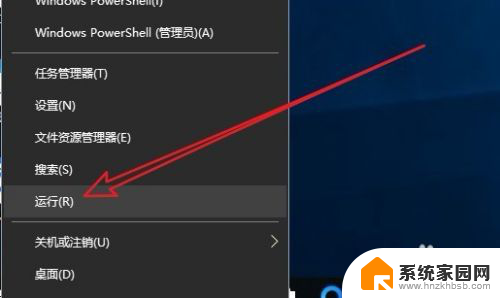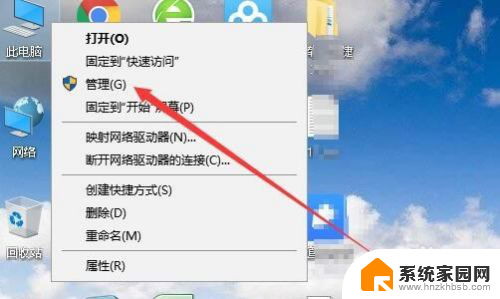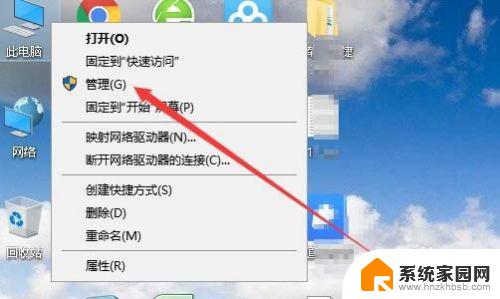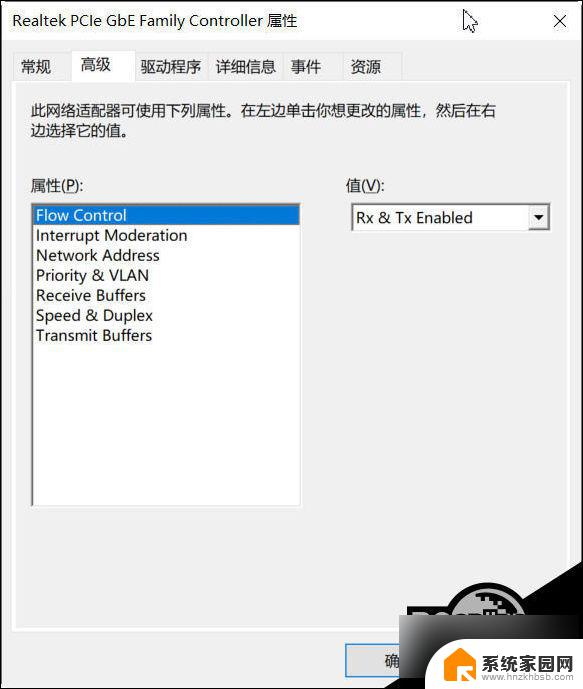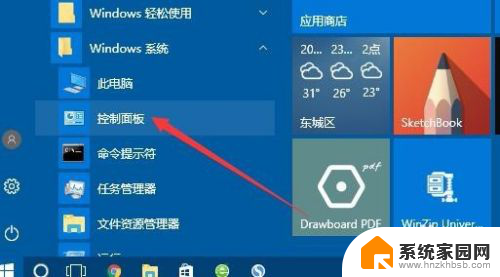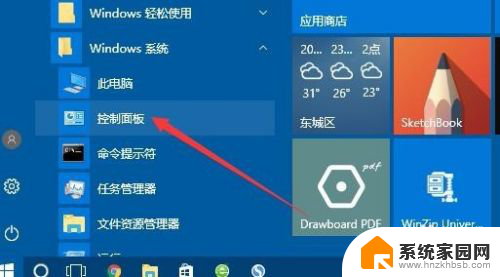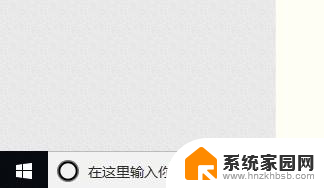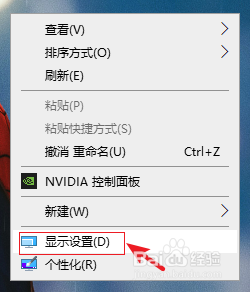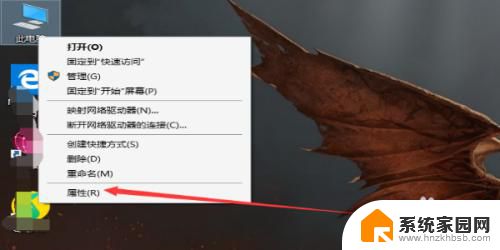win10设置电源计划 win10电源计划设置为高性能步骤
在使用Windows 10的过程中,我们经常需要根据自己的需求和使用习惯来调整电脑的电源计划,而在众多的电源计划中,高性能模式常常被用户所青睐。如何设置Win10的电源计划为高性能呢?下面将为大家介绍一种简单而有效的步骤。通过按照以下方法进行设置,您可以轻松地提升电脑的性能,享受更流畅的使用体验。
具体步骤:
1.首先回到桌面按快捷键“win+S”启动小娜并输入“控制面板”后单击相应的结果。
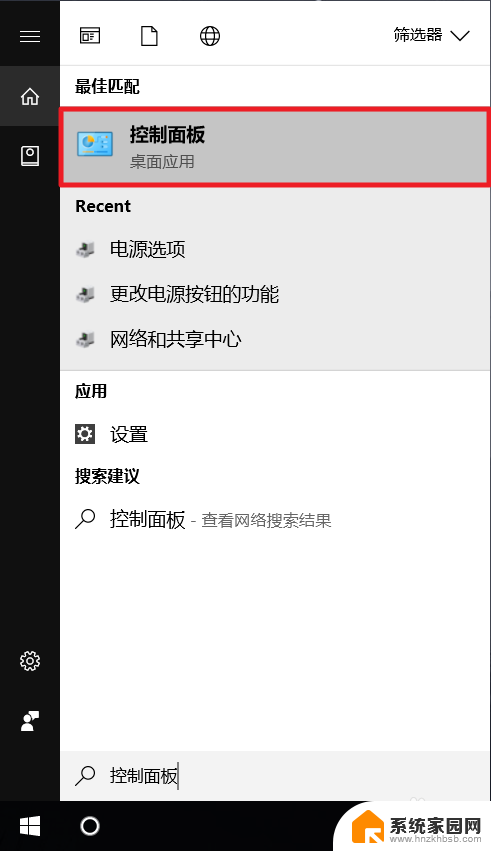
2.打开“控制面板”后单击“硬件和声音”项目。
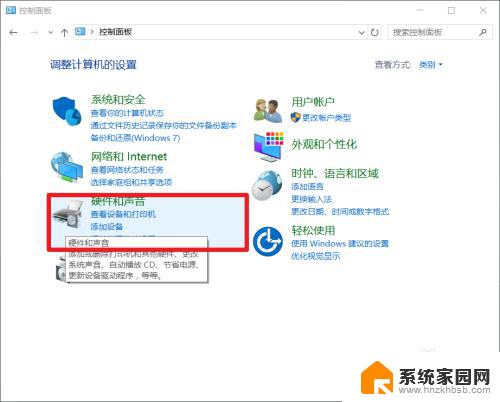
3.在这里找到 “电源选项”并鼠标左键单击它。
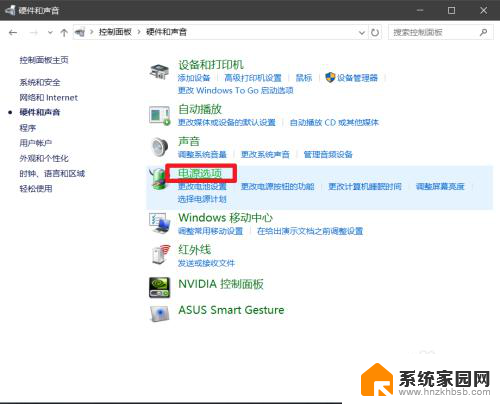
4.这里我们可以看到 “平衡”,“高性能”和“节能”有三个电源预设计划。
我们鼠标左键单击勾选“高性能”电源计划。
虽然我么改了计划但是里面的有些设置需要手动去改的。
"单击“更改设计设置
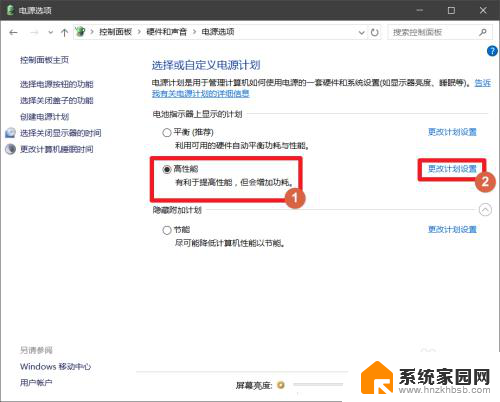
5.在这里单击“更改高级电源设置”进行修改电源计划。
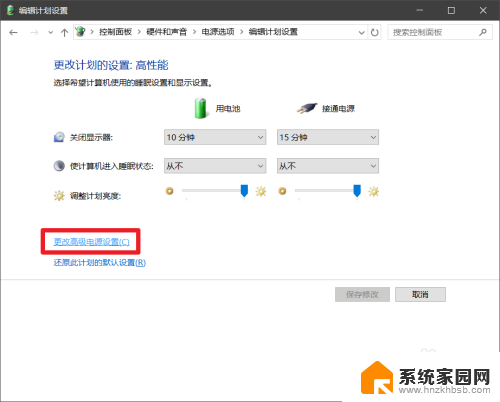
6.展开“无线设配器设置”选择“节能模式”这里的两个选择都设置为“高性能”。
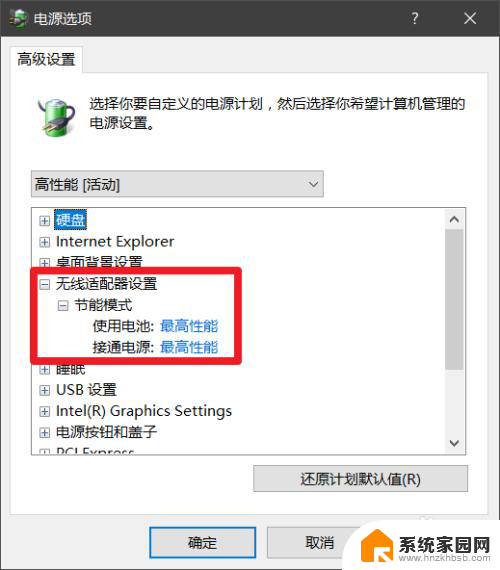
7.展开“ICP Express”再展开“链接状态电源管理”设置为“关闭”。
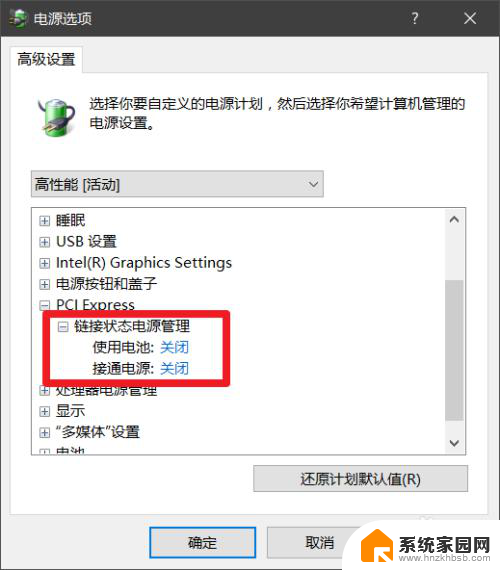
8.展开“处理器电源”再展开“最小处理器状态”设置为 “100%”
完成后单击“确定”即可
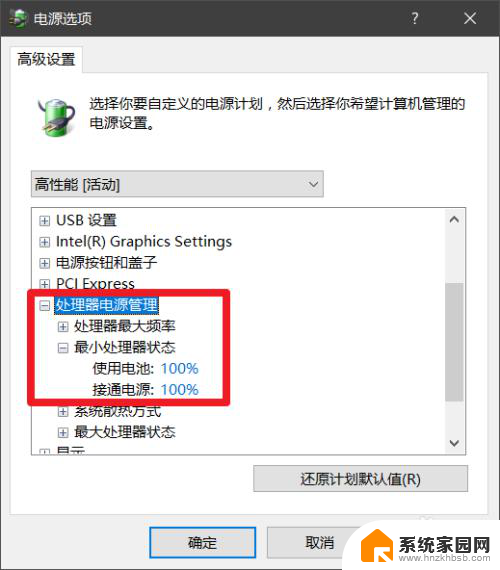
以上就是Windows 10设置电源计划的全部内容,如果有不清楚的用户,可以参考以上小编的步骤进行操作,希望对大家有所帮助。